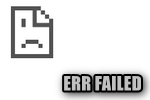
Здравия!
При открытии некоторых сайтов (например, онлайн банков) — можно столкнуться с одной довольно каверзной ошибкой “ERR FAILED” (сигнализирующей о недоступности сайта, см. пример ниже 👇). Причем, что интересно: десятки других веб-ресурсов могут работать в штатном режиме, как ни в чем не бывало… (т.е. всё вроде в порядке, но один сайт не открывается…). И что с этим делать? 🤨
Собственно, в рамках этой заметки приведу неск. шагов, которые должны помочь в диагностике и устранении этой ошибки (заранее предупрежу: материал актуален для браузеров Chrome, Opera, Яндекс-браузер).
Примечание: если у вас не открывается сайт банка — попробуйте воспользоваться его мобильным приложением (если у вас его нет – можно попробовать поискать на RuStore (на нем есть большинство приложений рос. банков)).
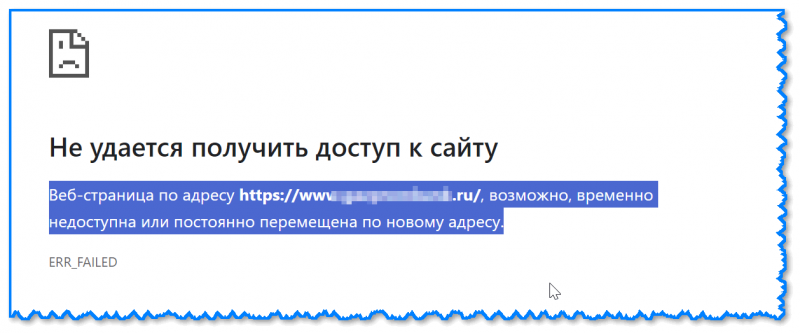
Веб-страница по этому адресу, возможно, временно недоступна или постоянно перемещена по новому адресу // Вот что показывает Chrome при попытке открыть сайт… 🤨
*
Рекомендации по диагностике и исправлению ошибки ERR FAILED
- 👉 Начнем с очевидного: рекомендую проверить как открывается веб-ресурс в другом 📌браузере, как работают иные сайты (не лишним будет попробовать их открыть с другого вашего устройства: например, с телефона / ноутбука / планшета). Обращаю внимание: при тестировании проверьте, чтобы на телефоне (например) использовался мобильный интернет, а не Wi-Fi сеть (= т.е. чтобы была подкл. не та же самая сеть, что и на ПК);
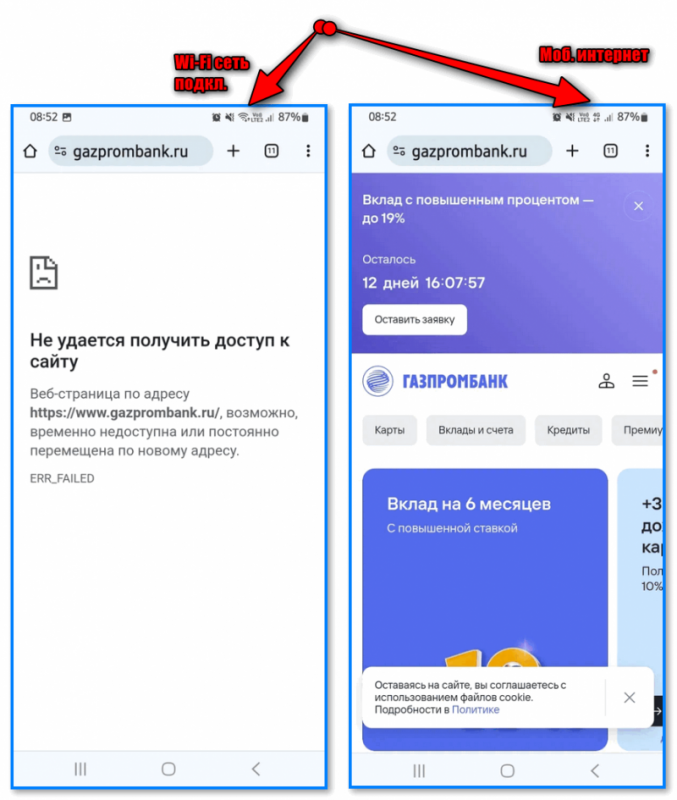
Wi-Fi сеть и моб. интернет: в первом случае ошибка есть, в другом – нет!!!
- 👉 Если интернет работает, а браузер вообще не загружает веб-странички — рекомендую это руководство;
- 👉 Если проблема связана только с одним сайтом — для начала попробуйте 📌очистить кэш браузеров, проверить 📌время в Windows (кстати, крайне желательно проверить работу сайта в Яндекс-браузере, т.к. в нем по умолчанию предустановлены все рос. сертификаты);
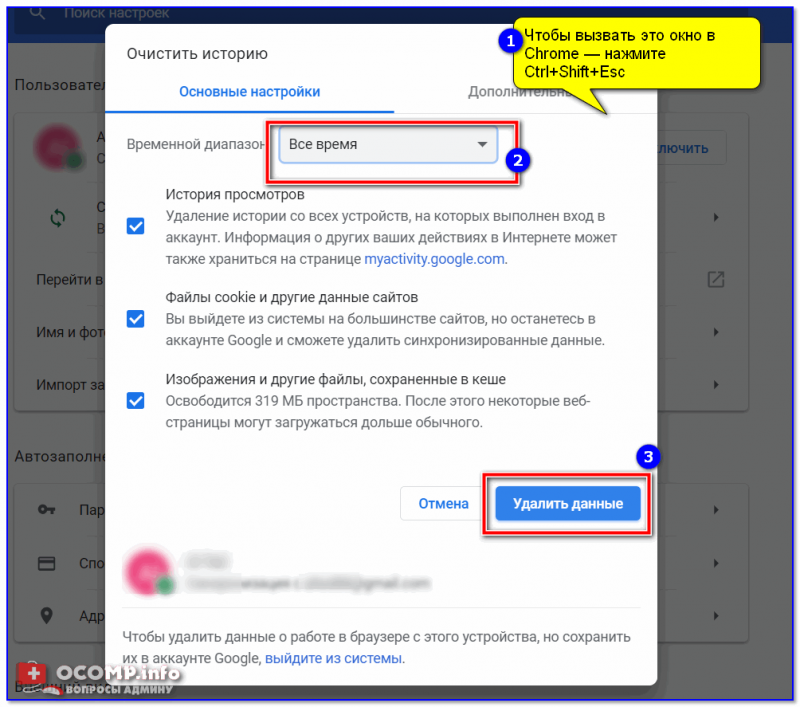
Chrome — удаление кэша
- 👉 Также обратите внимание на все плагины и расширения (прим.: в Chrome они доступны по адресу: chrome://extensions/), которые установлены у вас в браузере. Рекомендуется на время всё отключить, а незнакомые вам расширения — удалить!
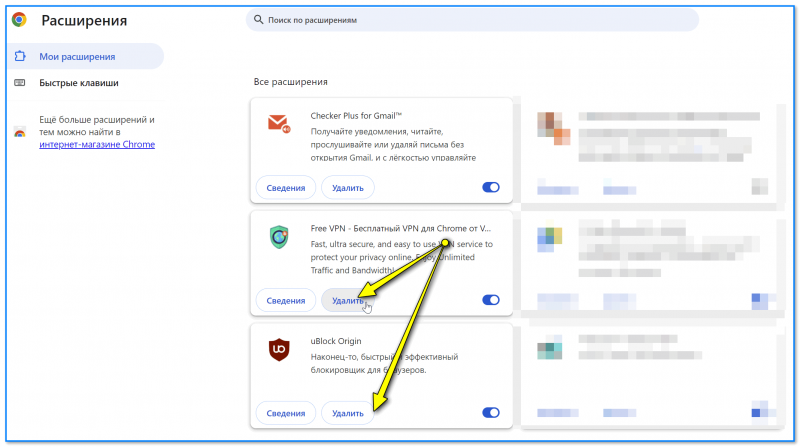
Chrome — страничка с расширениями
- 👉 Далее рекомендуется проверить свойства активного подключения (для этого можно нажать Win+R, и использовать команду ncpa.cpl. Далее открыть свойства активного адаптера, см. скрин ниже). Проверьте, какие IP и DNS используются: в большинстве случаев лучше установить авто-режим, если иное не оговорено вашим провайдером!
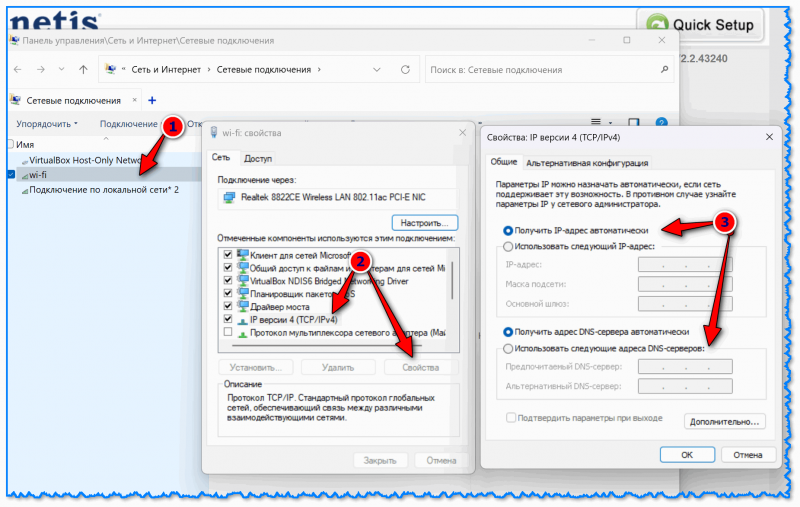
Свойства подключения
- 👉 При использовании Wi-Fi роутера: для начала нужно его перезагрузить (📌как войти в настройки роутера. См. скрин ниже: обычно данная опция есть в сист. параметрах маршрутизатора);
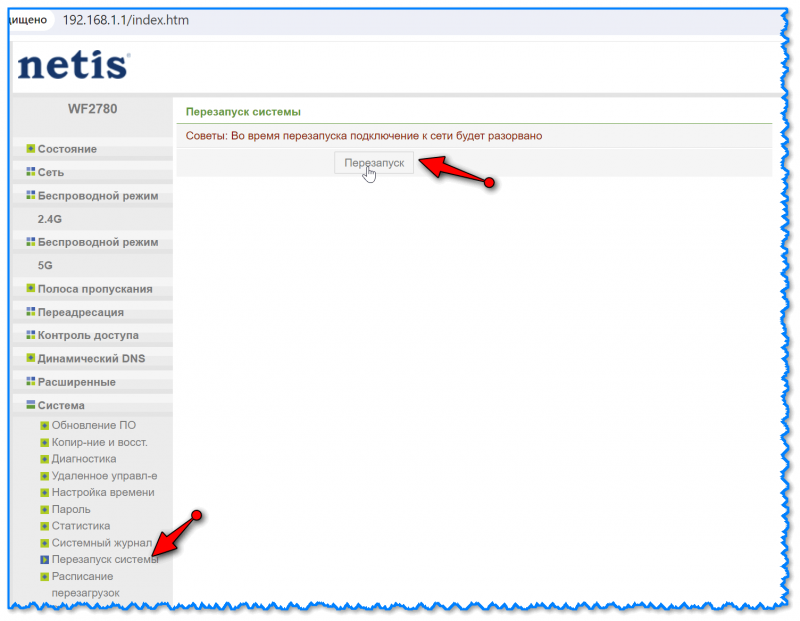
Перезагрузить роутер
Также проверьте какие DNS вкл. в настройках роутера (прим.: опция есть не во всех роутерах, но проверить не помешает…).
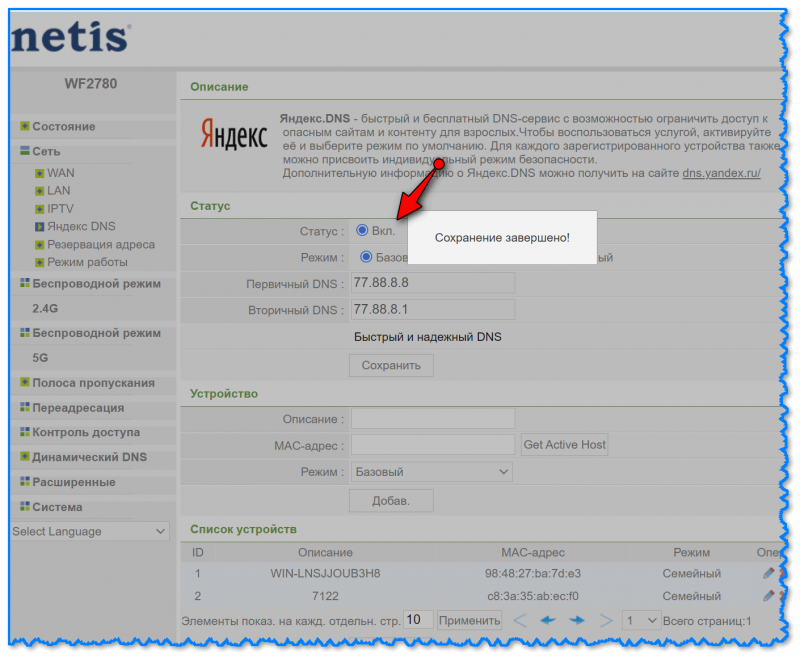
Откл. DNS, предлагаемые роутером
Кроме этого я бы порекомендовал откл. роутер от сети Интернет через его настройки на 10-15 мин. (раздел WAN). Это бывает очень полезно, чтобы сменился IP и обновились DNS (при динам. IP адресе).
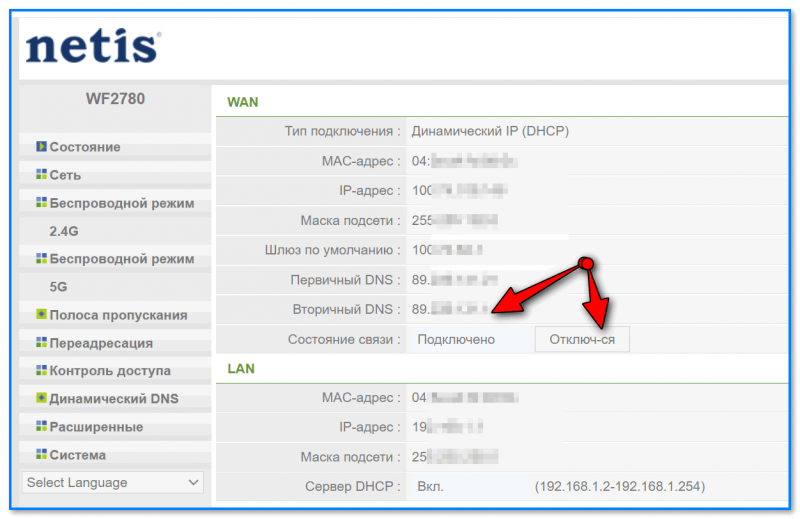
Откл. от Интернет (на 10-15 мин.)
- 👉 Обратите также внимание на брандмауэр (антивирус): они могут блокировать некоторые веб-ресурсы в целях безопасности. На время диагностики я бы порекомендовал их откл. (или даже удалить) // при усл., что вы пытаетесь зайти точно на белый сайт!!!
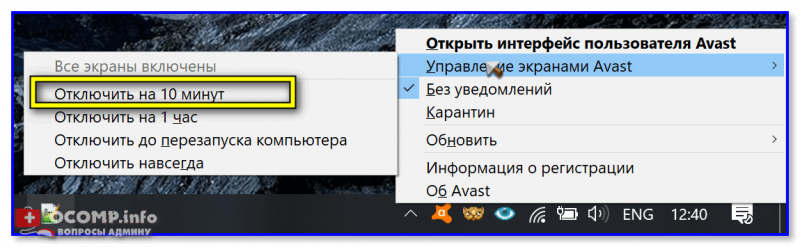
Управление экранами Avast – отключить на 10 минут
- 👉 Если вышеприведенные рекомендации не дали результатов — я бы также посоветовал попробовать сбросить настройки сети в Windows на заводские и заново произвести подкл. к сети (сделать это можно через 📌параметры системы в разделе “Сеть и интернет / доп. сетевые параметры”, см. скрин ниже);
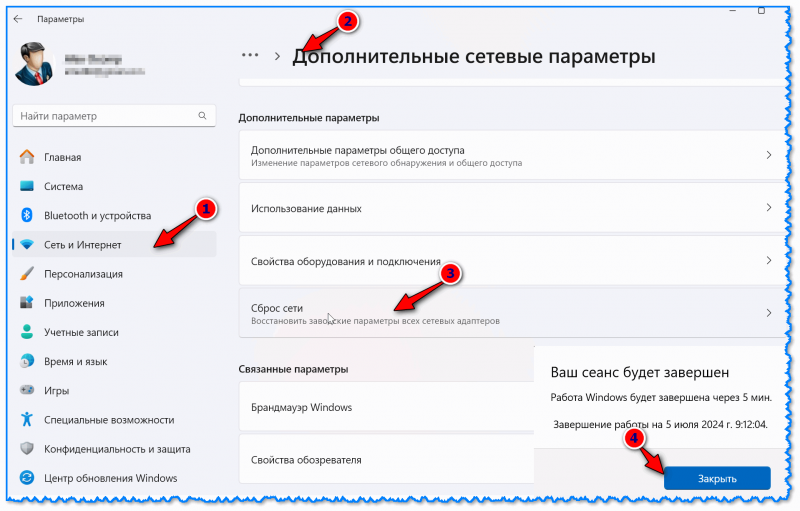
Сброс сети
- 📌 Посл. рекомендация: в целях диагностики не лишним было бы попробовать загрузиться с помощью 👉LiveCD-флешки и проверить как ведет себя ваше железо.
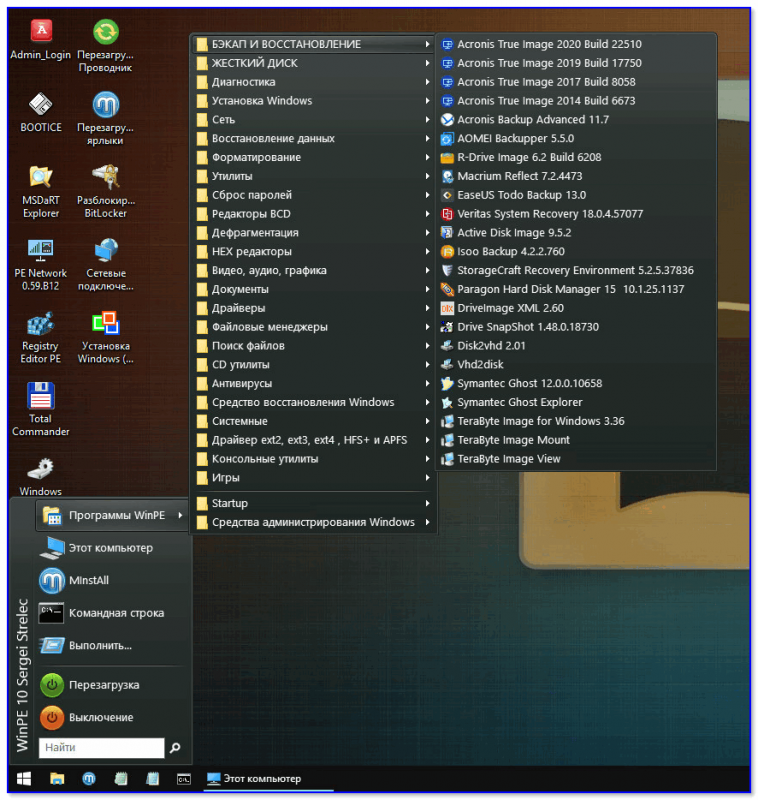
LiveCD – система загружена, почти также как на обычной ОС
*
Если вам удалось решить вопрос как-то иначе — сообщите пожалуйста об этом в комментариях (см. форму ниже).
Удачи!
👋



